随着经济的不断发展,电脑已经变成了大家的日常用品,大家休闲时必不可少的休闲用品,电脑的发展使得电脑安装的方式也发生了变化,不再是单纯的光盘安装系统,U盘安装的方法已经占领了安装界了,今天小编以ghost xp萝卜家园为例就为大家介绍U盘安装ghost xp系统的萝卜家园教程吧。
前期准备:
1、完整的windows纯净版iso镜像文件。此处小编选用Windows之家的萝卜家园 ghost xp sp3 快速装机版 V8.0这个镜像文件。更多xp系统下载
2、保证系统中有压缩软件,比如winRAR,好压123等。
ghostxpsp3安装步骤:
1.将事先准备好的xp系统iso镜像文件解压,选中→鼠标右键→在右键菜单栏中选择“解压到LBJY_XP_KSZJB_V8.0",如图1红框部分所示:
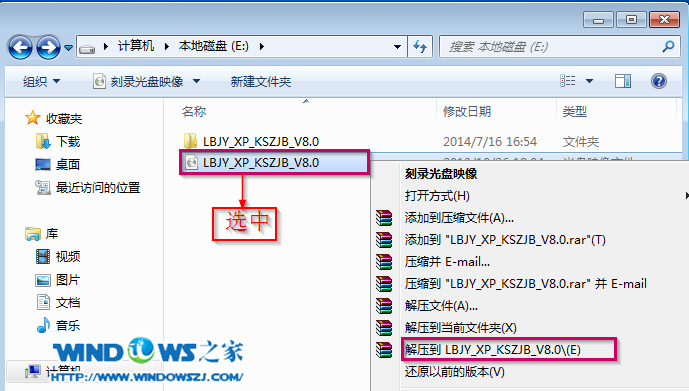
U盘安装ghost xp萝卜家园教程图1
2.打开解压好的文件,选中里面的AUTORUN.EXE程序文件,双击打开,如图2所示:
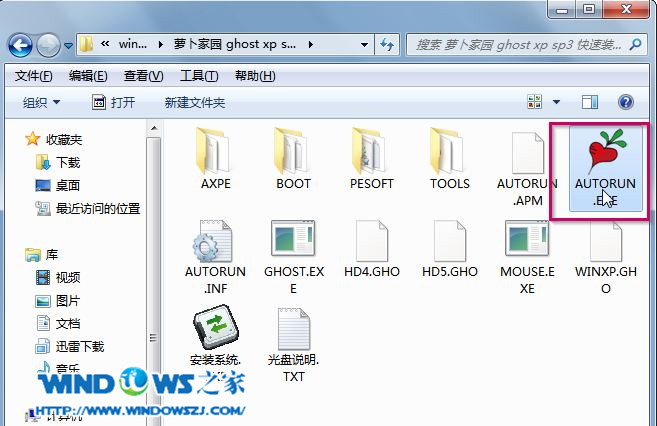
U盘安装ghost xp萝卜家园教程图2
3.在出现的萝卜家园界面中,选择“安装操作系统到C盘”,如图3所示:
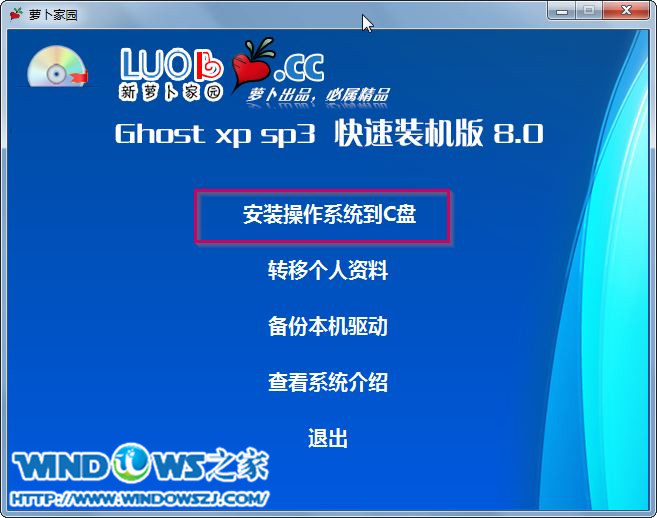
U盘安装ghost xp萝卜家园教程图3
4.在出现的Ghost安装器界面中,选择映像文件的路径,并点击“执行”,如图4所示:
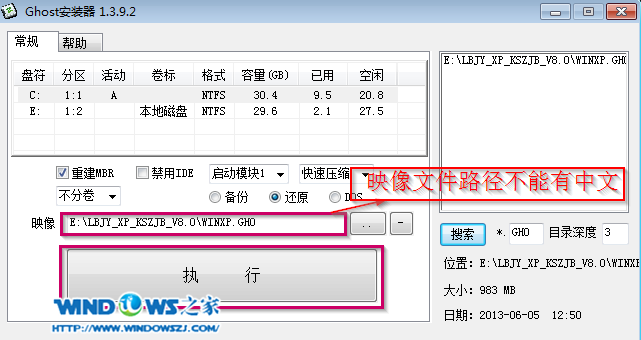
U盘安装ghost xp萝卜家园教程图4
5.执行后就开始了新萝卜家园 ghost xp sp3 系统的自动安装。(由于安装程序会进行自动安装,因此小编只显示一张图片)如图5所示:
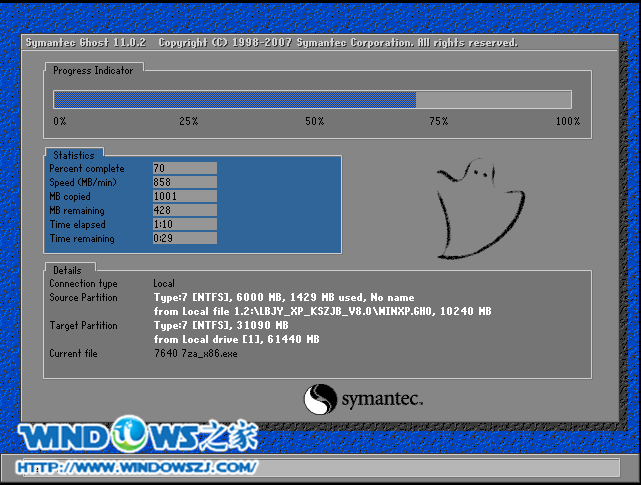
U盘安装ghost xp萝卜家园教程图5
6.启动重启后,出现如图6所示界面时,则说明新萝卜家园 ghost xp sp3 系统安装完成鸟~
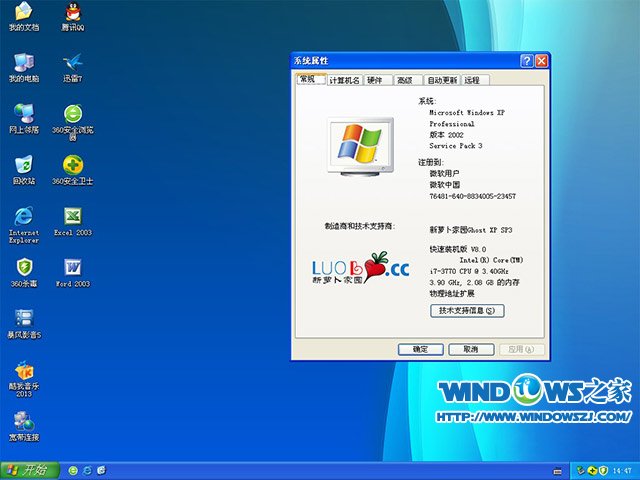
U盘安装ghost xp萝卜家园教程图6
相关阅读
- 暂无推荐
《》由网友“”推荐。
转载请注明: